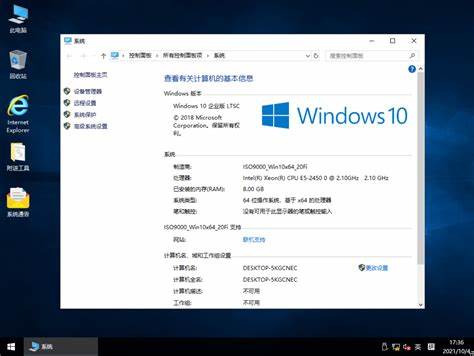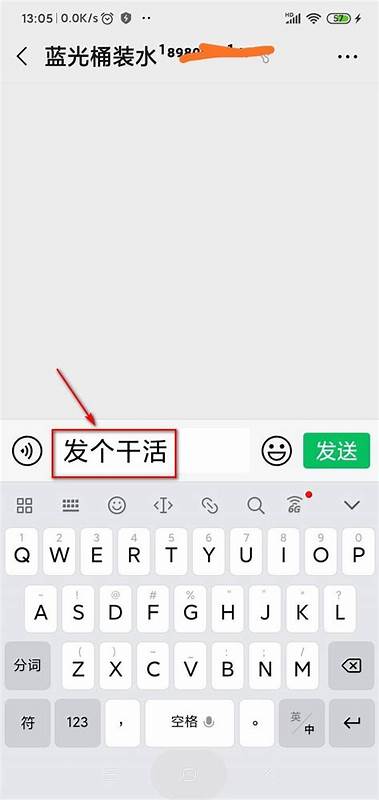Windows 10作为微软推出的主流操作系统,以其强大的功能和稳定的性能被众多用户广泛使用。然而,当用户购买或下载的系统版本为英文版时,切换成中文界面语言成为不少用户面临的首要问题。了解如何在Win10系统中正确地设置和切换中文语言,不仅能够提升使用便捷性,还能极大地改善日常办公和个人操作体验。首先,切换语言的核心在于语言包的下载与安装,Windows 10本身支持多语言环境,无需重新安装系统即可轻松完成语言更换。开始设置中文语言需在系统的“设置”界面中找到相应的语言选项。用户可以通过点击桌面左下角的“开始”菜单,进入“设置”页面,找到带有时间和语言标识的选项进入。
随后选择“语言”模块,进入语言偏好设置界面,此时便可以添加新的语言包。通过点击“添加首选语言”按钮,系统会弹出可供选择的语言列表,用户在列表中找到“中文”或“Chinese”,可根据实际需求选择简体中文或繁体中文版本。选择后系统将引导用户进行语言包的下载与安装。下载过程由系统自动完成,用户可见语言包下载进度条,建议用户在网络状况良好的环境下操作,以保证文件下载的完整和速度。安装完成后,返回语言设置界面,用户需将中文设为系统的显示语言,这一步骤对于切换界面语言至关重要。设置语言默认后,系统会提示用户注销账户以完成更改,这时选择“是”并退出登录,以触发语言调整的生效。
重启或重新登录电脑后,系统界面将全盘切换成中文语言,菜单、提示、应用等均显示为中文,极大地提升了中文用户的使用体验。Win10的语言设置虽然看似繁琐,但实际操作步骤清晰,适合不同层次的用户尝试。用户若发现切换后部分应用或界面仍显示英文,可能需要检查语言包是否完全安装,或者验证系统更新是否完整。有些情况下,中文输入法也需要单独安装或启用,确保用户输入时能顺畅使用中文。针对企业用户或多用户环境,建议管理员通过Windows的组策略或系统映像同步工具,实现批量的语言包统一管理,避免逐台修改带来的效率低下。除了基本的中文语言切换,Windows 10还支持多语言切换,可以让系统同时支持多种语言,方便用户在不同工作需求间灵活调整。
用户可以通过语言栏快速选择当前展示语言,满足多语言操作需求。调整与切换语言是微软Windows 10设计中的重要功能,秉承用户至上的理念,不断优化语言包安装过程和切换灵活性。通过科学合理的步骤,用户能够无需重装系统就实现界面本地化,既节省时间又避免数据丢失问题。总结来说,设置中文语言主要涉及进入系统设置、添加中文语言包、将中文设为显示语言以及重启完成生效这几个关键环节。网络质量、系统版本及账户权限等均可能对操作产生影响,因此建议用户操作时保持谨慎,备份重要数据。借助上述方法,用户不仅能轻松解决Win10英文版转换中文的问题,还能更深入理解操作系统的本地化机制,为后续更复杂的系统调整打下良好基础。
。